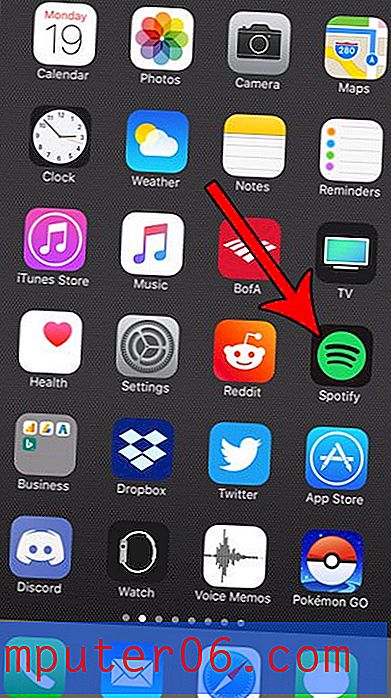Slik bruker du lommelykten på iPhone 5 i iOS 7
iOS 7 brukte mange forskjellige funksjoner for å promotere hvor viktig en oppgradering den var i forhold til den forrige versjonen av iOS, men kanskje en av de mest nyttige tingene den inkluderte er en lommelykt. Det har alltid vært en rekke lommelykt-apper tilgjengelig i App Store gratis, men iOS har nå sine egne, og det er tilgjengelig fra et praktisk sted.
Så hvis du var spent på å prøve ut iOS 7 lommelykten og har problemer med å finne den, kan du følge trinnene som er beskrevet nedenfor.
Hvor er lommelykten i iOS 7 på iPhone 5?
iOS 6 på din iPhone 5 hadde visse elementer som var tilgjengelige ved å trekke opp eller ned fra en app eller på en hjemmeskjerm, men iOS 7 har virkelig omfavnet den funksjonen som et designkonsept. Det gir mye mening også, fordi du sjelden gjør den gesten med mindre den er forsettlig, og å ha det være noe du kan gjøre nesten når som helst, betyr at visse funksjoner sjelden er utenfor rekkevidde. Lommelykten er inkludert på en av disse menyene, så fortsett å lese nedenfor for å lære hvordan du finner og bruker lommelykten på iPhone 5.
Trinn 1: Trykk på Hjem-knappen eller på / av-knappen for å vekke telefonen. Du kan også være på startskjermen hvis telefonen allerede er ulåst. Vi kommer til å fortsette med denne opplæringen fra perspektivet til en telefon som ikke er på låseskjermen, men dette vil også fungere uten å låse opp enheten din.
Trinn 2: Sveip opp fra den nederste svarte kanten på skjermen.
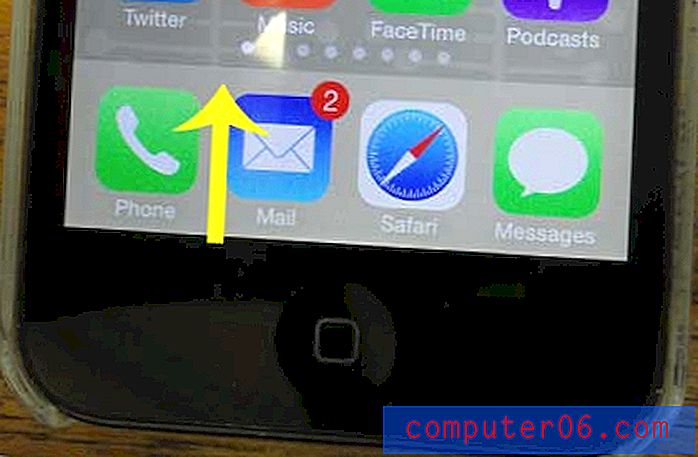
Trinn 2: Trykk på lommelyktikonet nederst i venstre hjørne av denne menyen.
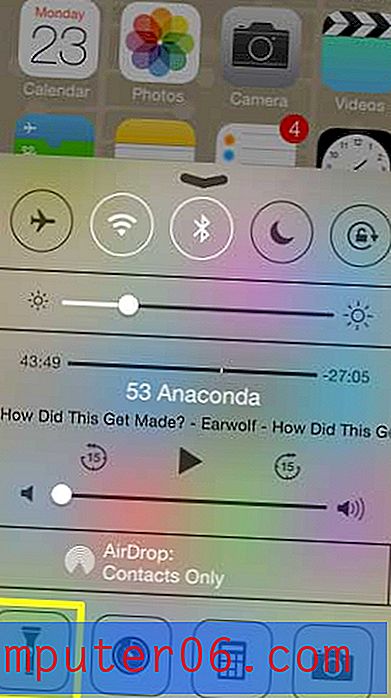
IPhone 5 bruker blitsen på baksiden av telefonen som blits. For å slå av lommelykten, trykk ganske enkelt på lommelykt-knappen igjen.
Din iPhone 5 har også et nivå i iOS 7. Klikk her for å lære hvordan du finner nivået i iOS 7.